TikTok Nessuna Connessione Internet: Come Correggere l'Errore di Rete
6 min. read
Updated on
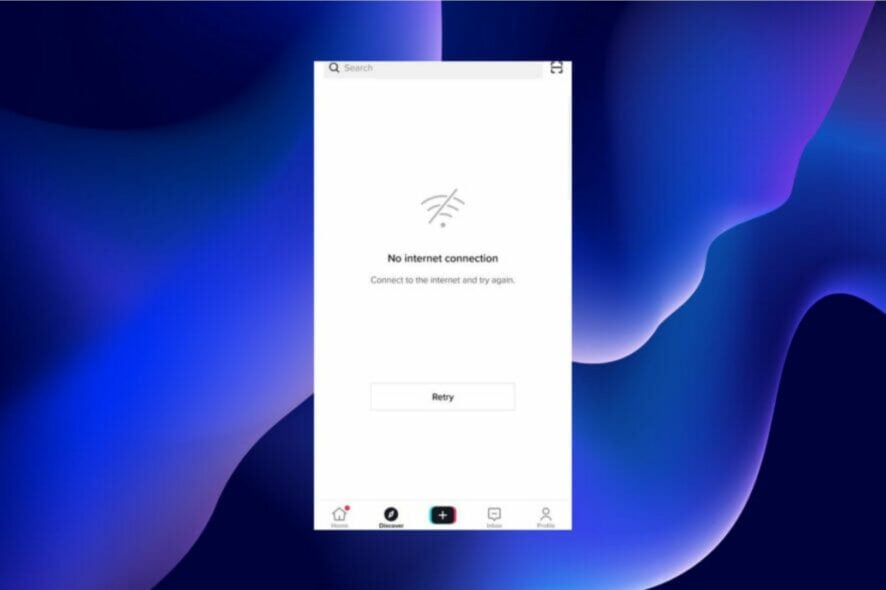
TikTok è un social network di facile utilizzo che ha visto ha avuto un grande successo e che vanta utenti in tutto il mondo. Non è limitato solo ai dispositivi mobili, poiché puoi installare l’app TikTok su Windows 11.
Gli utenti stanno iniziando ad affrontare diversi problemi relativi al social network, e l’errore di TikTok problemi di connessione è sicuramente quello più diffuso. Questo errore si è rivelato ostinato da risolvere, poiché le cause sono molteplici.
Se hai provato diverse soluzioni e ancora non riesci a superare il problema dell’assenza di rete, non preoccuparti! Questo articolo contiene soluzioni comprovate che faranno funzionare di nuovo correttamente TikTok.
Quali sono le cause dell’errore di TikTok Nessuna Connessione Internet?
Le cause dell’errore di mancata connessione di rete su TikTok sono numerose, alcune note e altre difficili da individuare. Di seguito sono riportati alcuni di quelli popolari:
- L’accumulo di file spazzatura e bug temporanei.
- Connessione Internet instabile.
- Configurazione APN errata.
- Restrizioni TikTok nella tua posizione.
- La rete non è stabile TikTok
Quali piattaforme sono interessate da questo errore?
Questo è un errore piuttosto comune e gli utenti hanno segnalato un messaggio di errore di rete TikTok sulle seguenti piattaforme:
- Android
- i phone
- iPad
- computer
Per vedere come correggere questo errore su tutte queste piattaforme, assicurati di continuare a leggere e troverai sicuramente una soluzione adatta.
Come posso correggere l’errore TikTok senza rete?
1. Riavvia l’app
1.1 Su Android
- Apri l’app Impostazioni e seleziona l’opzione App.
- Seleziona l’app TikTok.
- Seleziona il pulsante Forza arresto.
- Ora vai alla schermata del menu per aprire nuovamente l’app TikTok.
1.2 Sull’iPhone
- Scorri delicatamente verso l’alto dalla parte inferiore dello schermo del telefono per aprire lo switcher app. Questo mostrerà una vista sovrapposta di tutte le app aperte.
- Individua l’app TikTok e scorri verso l’alto per interromperla.
- Ora vai alla schermata del menu per riavviare l’app TikTok.
Se ricevi un errore di rete TikTok sul profilo, assicurati di provare a riavviare l’app e controlla se questo risolve il problema.
2. Controlla i server TikTok
- Apri qualsiasi browser.
- Passa alla pagina TikTok di Downdetector.
- Controlla se c’è un problema con il servizio.
Il server è la radice della funzionalità di qualsiasi app e servizio. Se il server non è attivo, potresti riscontrare una serie di problemi, incluso l’errore di rete TikTok, per favore riprova.
Sfortunatamente, TikTok, come molti altri servizi, non fornisce lo stato del server. Puoi digitare #tiktokdown nella casella di ricerca di Twitter per conoscere lo stato del server.
Se (il server) è inattivo, vedrai altri utenti che ne parlano. In caso di inattività, tutto ciò che puoi fare è aspettare che le cose tornino alla normalità.
3. Utilizza una VPN
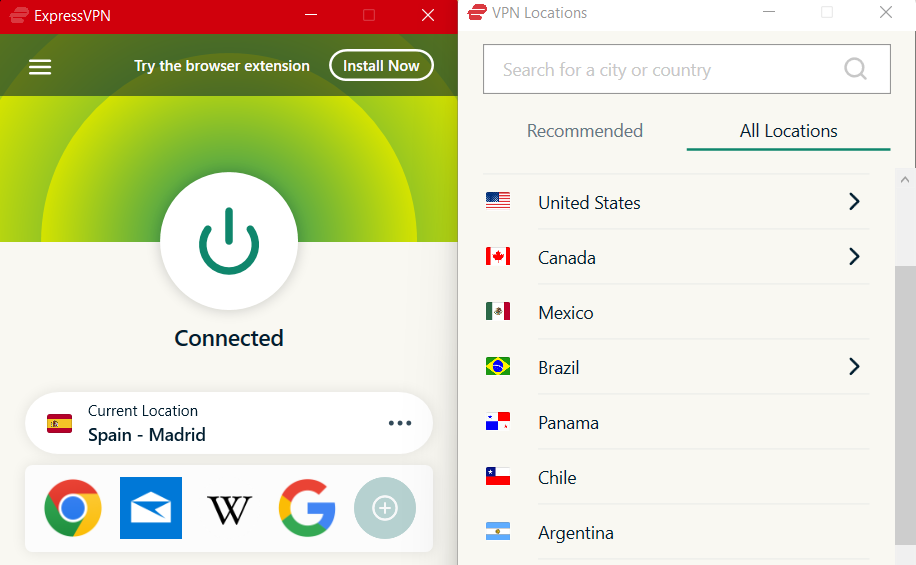
A volte, TikTok senza problemi di connessione di rete potrebbe essere dovuto a restrizioni sull’app nella tua posizione attuale, come ad esempio in India.
L’unico modo per aggirare questa restrizione è utilizzare una VPN. E non c’è niente di meglio di ExpressVPN per sbloccare le restrizioni.
ExpressVPN è uno dei provider VPN più affidabili che ti garantisce l’accesso ai server in tutto il mondo. Ti aiuta a superare facilmente le restrizioni sulla posizione senza essere rilevato.
Inoltre, non si limita al solo accesso a Internet, ma vanta anche una velocità incredibile per la condivisione e lo streaming di file.
ExpressVPN utilizza inoltre la crittografia migliore della categoria, dispone di un kill switch per il blocco della rete e di server in 94 paesi. Potrai connetterti a un server vicino a te per garantire velocità più elevate.

ExpressVPN
Il tuo compagno online per accedere ai contenuti di qualsiasi paese.4. Cancella la cache dell’app (Android)
- Apri le Impostazioni e seleziona l’opzione App.
- Individua l’app TikTok e selezionala.
- Seleziona l’opzione Archiviazione.
- Ora seleziona Cancella cache.
- Infine, riavvia il dispositivo.
La cache dell’applicazione è costituita da dati temporanei delle risorse dell’app che vengono utilizzati per caricarla più velocemente. Aiutano anche a migliorare la tua esperienza complessiva con l’app.
Questi dati possono essere danneggiati. Una cache dell’app danneggiata porterà l’app a tentare di caricare alcune di queste risorse da Internet, causando l’errore di connessione di rete TikTok su Android, tra gli altri problemi.
L’unica soluzione, in questo caso, è svuotare la cache e riavviare il telefono. Ora puoi riavviare l’app TikTok in modo che possa riavviarsi e salvare nuovi file di cache.
5. Cancella i dati di navigazione
- Fai clic sul pulsante Menu (le tre linee orizzontali) nell’angolo in alto a destra.
- Seleziona l’opzione Vai alle impostazioni complete del browser.
- Fai clic sull’opzione Avanzate nel riquadro di sinistra.
- Seleziona Cancella dati di navigazione.
- Seleziona le caselle Cronologia navigazione, Cookie e altri dati dei siti e Immagini e file memorizzati nella cache.
- Fai clic sul pulsante Cancella dati.
Se riscontri l’errore di rete TikTok sul browser del tuo PC, potrebbe essere dovuto all’accumulo di dati di navigazione corrotti. Basta cancellarli e riavviare il browser per risolvere il problema.
Prima di iniziare, assicurati di salvare le password memorizzate nel browser o altre informazioni che non vuoi perdere.
Oppure puoi utilizzare un’utilità come CCleaner che ti offre più opzioni e ti fa scegliere quali dati conservare e quali eliminare.
6. Disinstalla e reinstalla TikTok
6.1 Su Android
- Vai alla pagina del menu dell’app e premi a lungo l’app TikTok.
- Seleziona l’opzione Disinstalla.
- Ora apri l’app Google Play Store e cerca TikTok.
- Seleziona l’app e successivamente il pulsante Installa.
Se altre soluzioni non ti hanno aiutato a correggere l’errore di rete TikTok su Android, l’ultima opzione è reinstallare l’app.
6.2 Sull’iPhone
- Vai alla schermata Home e tieni premuto il logo dell’app TikTok per alcuni secondi.
- Seleziona l’opzione Elimina app dall’elenco di opzioni visualizzate.
- Seleziona l’opzione Elimina quando ti viene richiesto di confermare l’azione.
- Da qui, vai sull’App Store e cerca TikTok.
- Seleziona l’app e poi il pulsante Scarica.
- Inserisci i dettagli di verifica dell’identità come richiesto e l’app inizierà il download.
7. Contatta l’assistenza clienti di TikTok
Se tutte le soluzioni sopra riportate falliscono, il problema potrebbe essere più complesso di quelli che puoi risolvere da solo. In questo caso, la soluzione migliore è contattare TikTok per ricevere supporto.
Puoi contattarli tramite la loro pagina di supporto o su Twitter. Assicurati di avere a portata di mano tutte le informazioni giuste, come il modello del tuo dispositivo e il messaggio di errore esatto.
L’errore di rete TikTok è uno dei problemi più comuni che gli utenti devono affrontare sull’app. Per fortuna, esistono soluzioni efficaci e praticabili su dispositivi Android, Windows e iOS.
Affrontare l’errore di Nessuna Connessione Internet su TikTok può essere frustrante, ma fortunatamente ci sono diverse soluzioni che puoi provare.
Dall’assicurarti di avere una connessione stabile e riavviare il dispositivo, al controllo delle impostazioni di rete e l’aggiornamento dell’app, questi passaggi possono aiutarti a risolvere il problema e tornare rapidamente a goderti i tuoi video preferiti.
Se dopo aver provato tutte queste soluzioni il problema persiste, potrebbe essere utile contattare il supporto tecnico di TikTok o consultare la comunità online per ulteriori suggerimenti.
Con un po’ di pazienza e i giusti interventi, potrai risolvere il problema e continuare a divertirti con TikTok senza interruzioni.
Facci sapere grazie a quale soluzione hai risolto il problema lasciandoci un messaggio nella sezione commenti qui sotto.

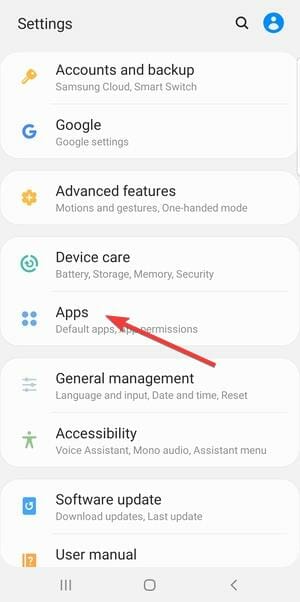
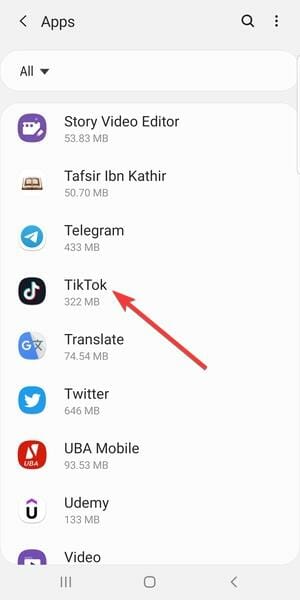
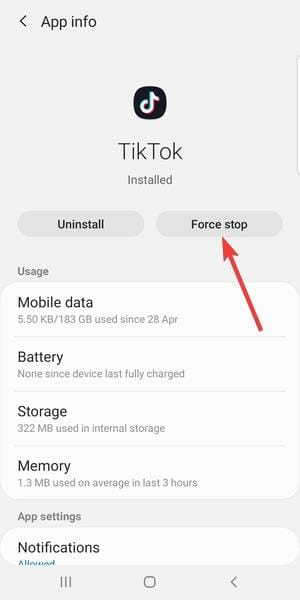
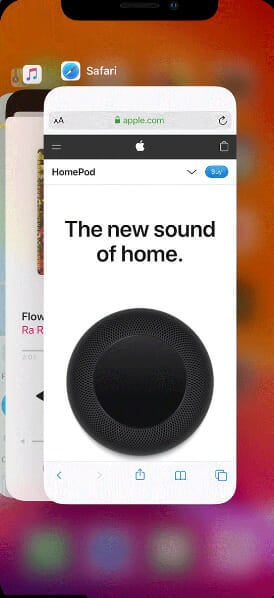
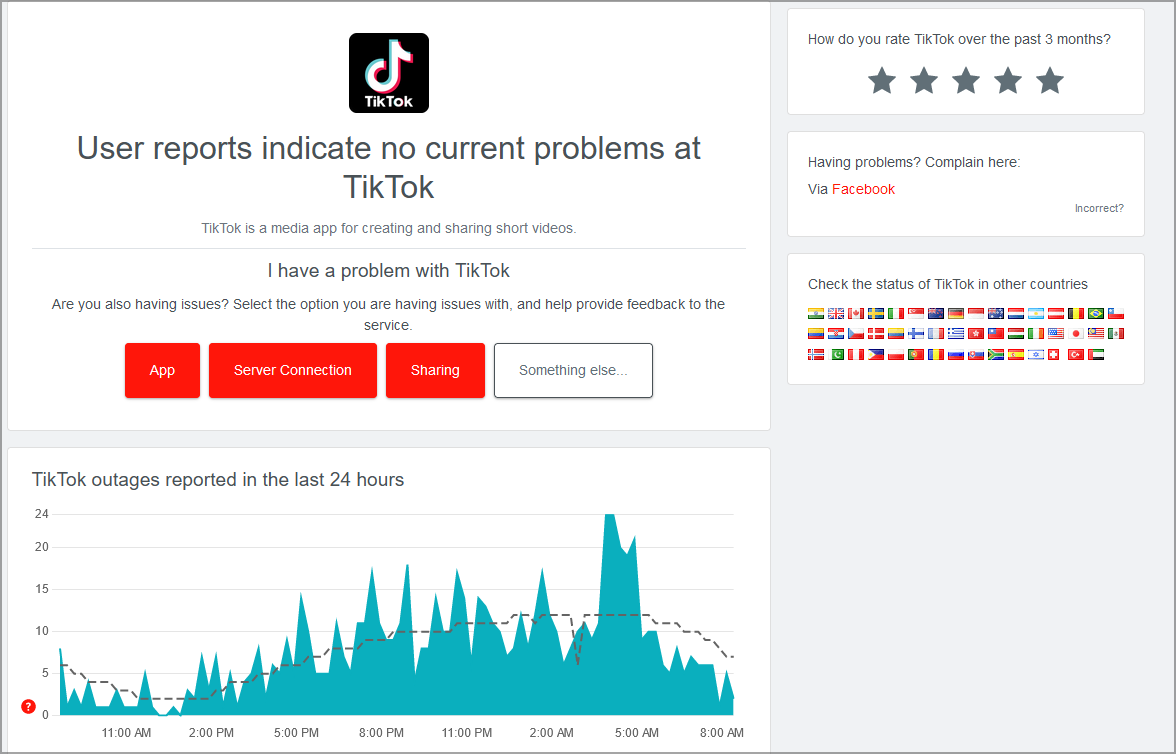
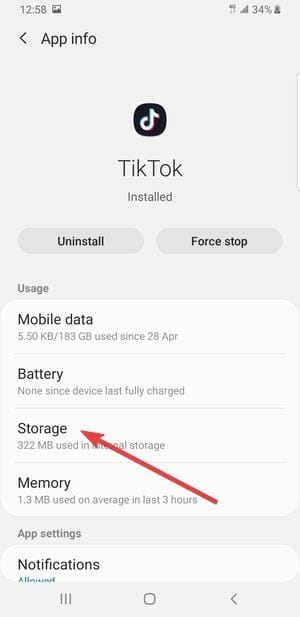
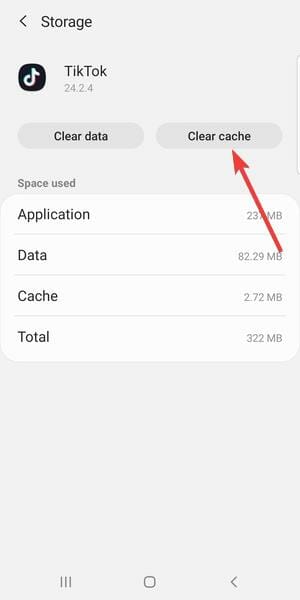
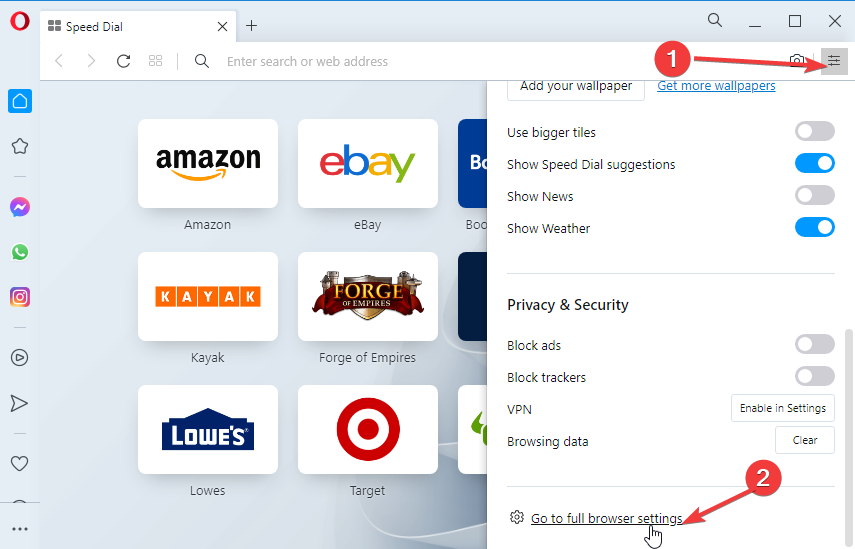
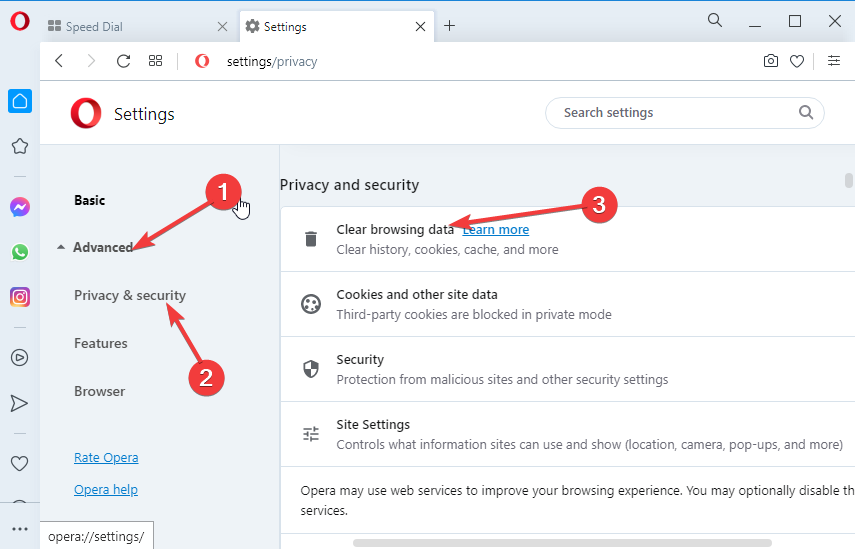
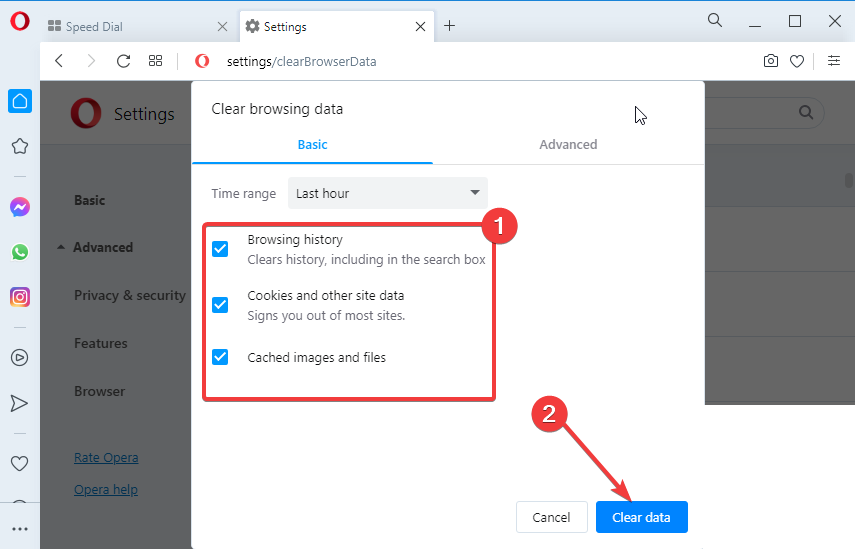
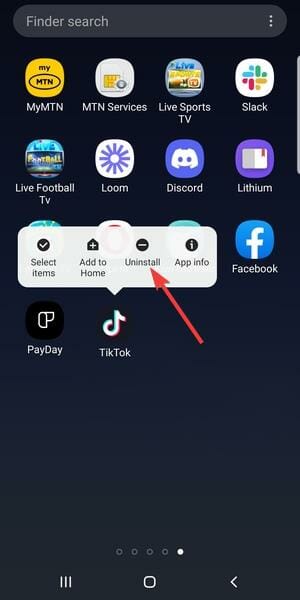
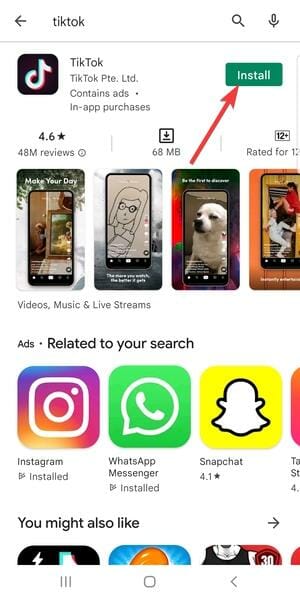
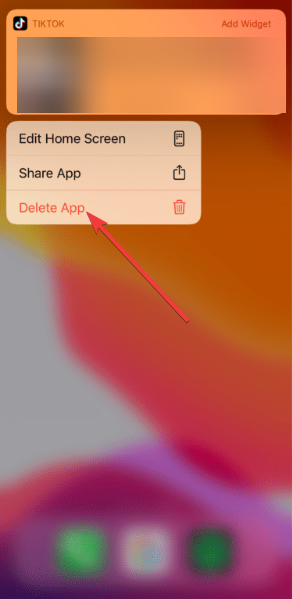
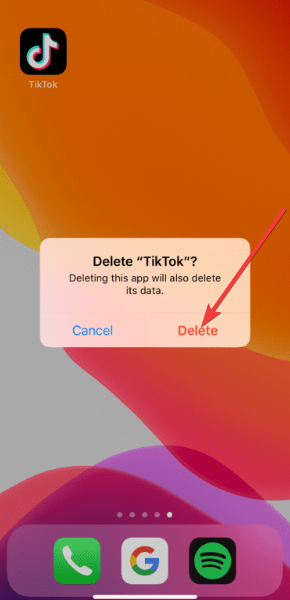
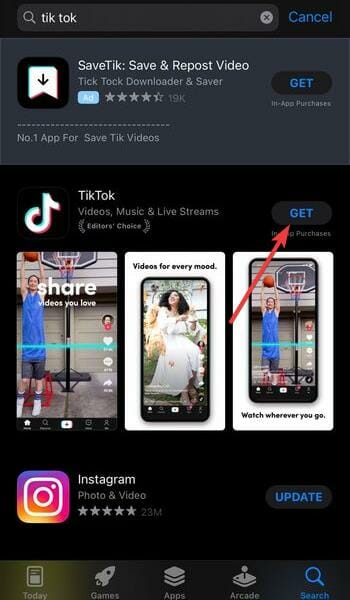






User forum
0 messages